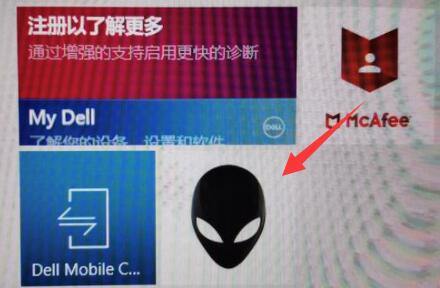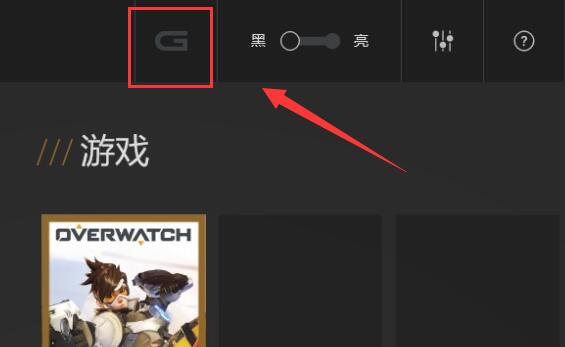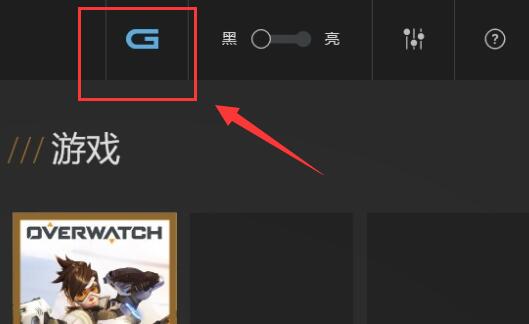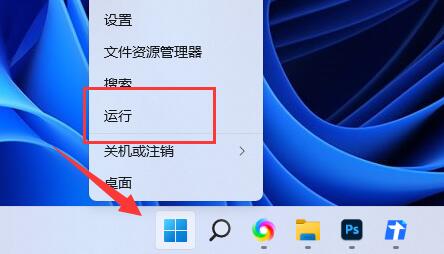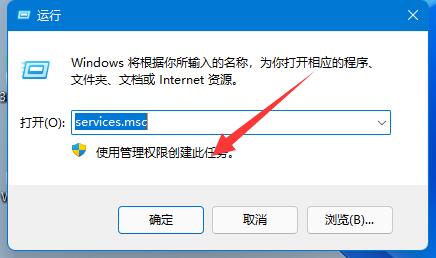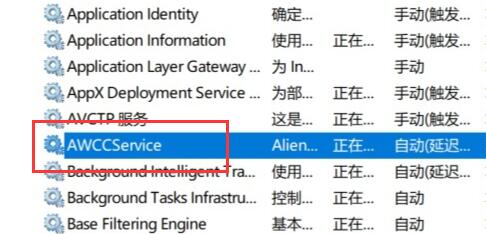| 戴尔游匣G15怎么开启G模式?游匣G15开启G模式教程 | 您所在的位置:网站首页 › dell游匣g模式 › 戴尔游匣G15怎么开启G模式?游匣G15开启G模式教程 |
戴尔游匣G15怎么开启G模式?游匣G15开启G模式教程
|
戴尔游匣G15怎么开启G模式?这个模式是该品牌电脑中自带的一个功能,G模式的开启能够过得更好地性能,很适合大型游戏的玩家和后期制作人员使用,但是大多数人都不知道应该怎么开启,本期教程就来和大伙分享具体的使用步骤,希望能够给各位带来帮助。  Win10 22H2旗舰版64位(永久激活) V2022 [电脑系统]
大小:4.51 GB
类别:其他版本
立即下载
Win10 22H2旗舰版64位(永久激活) V2022 [电脑系统]
大小:4.51 GB
类别:其他版本
立即下载
游匣G15开启G模式教程 方法一 1、我们可以直接按下快捷键“Fn+G(F9)”。 2、然后在其中选择“G模式”就可以将它打开。
方法二 1、快捷键无效的话,可以打开电脑里的“外星人AWCC”(没有的话可以去官网下载一个)。
2、打开后,点击软件上方的“G”按钮。
3、如果图标变成蓝色就代表开启成功了。
4、如果安装后还是找不到软件,那么右键“开始菜单”,打开“运行”。
5、接着在其中输入“services.msc”。
6、最后在服务列表下找到并开启“AWCCService”服务就可以找回软件了。
|
【本文地址】
公司简介
联系我们